Spring Boot 的簡介 — 開發 Web 應用程式和微服務的熱門 JAVA 型工具,以下會先帶如何申請學生方案的 IntelliJ IDEA 2022.3.3 (Ultimate Edition) ,因為只有Ultimate Edition才有Spring Initialzr的選項可以使用並建立SpringBoot專案。
這邊因為我已經申請好大約一年多了,有點忘了最初申請的情況,這邊稍微詳細的說明整個申請流程以及該注意的事項。
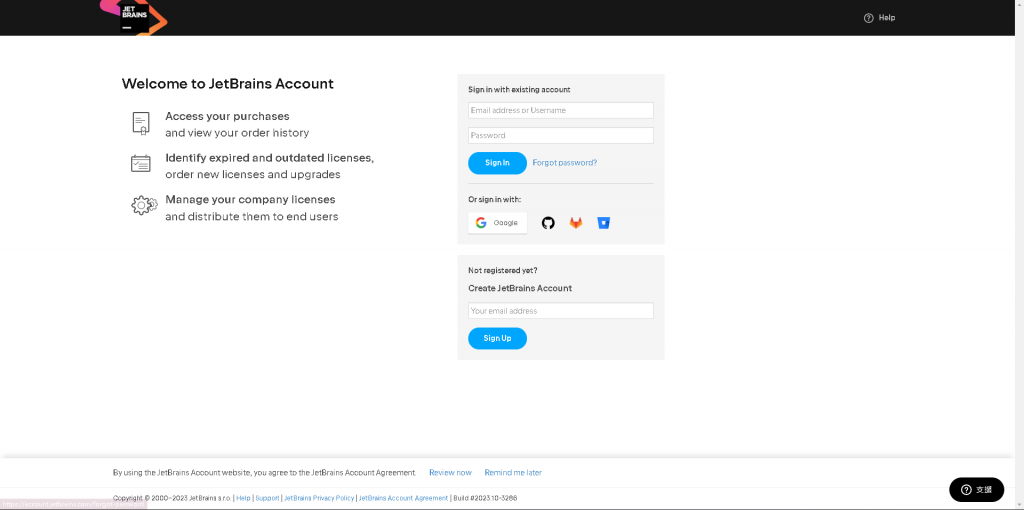
Apply for a free student or teacher license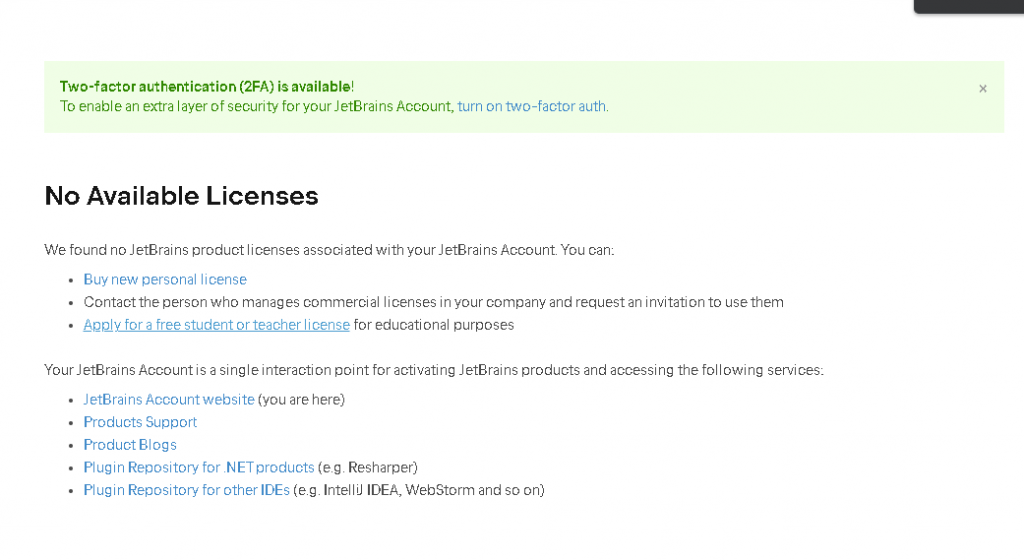
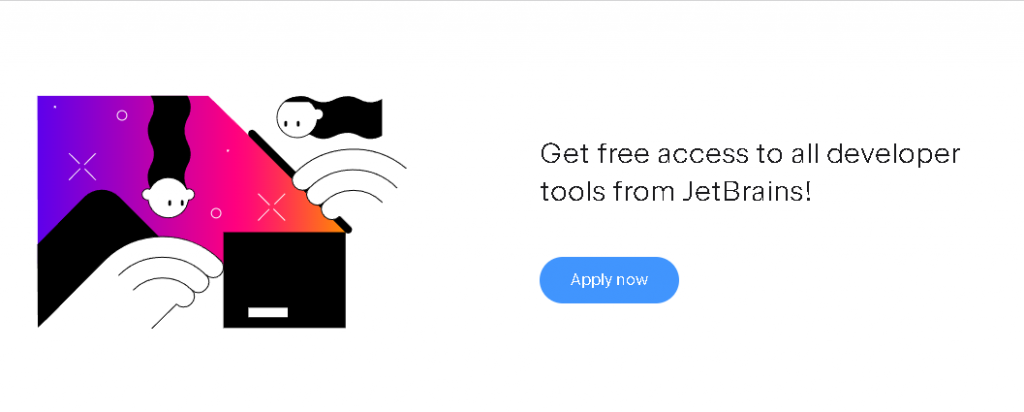
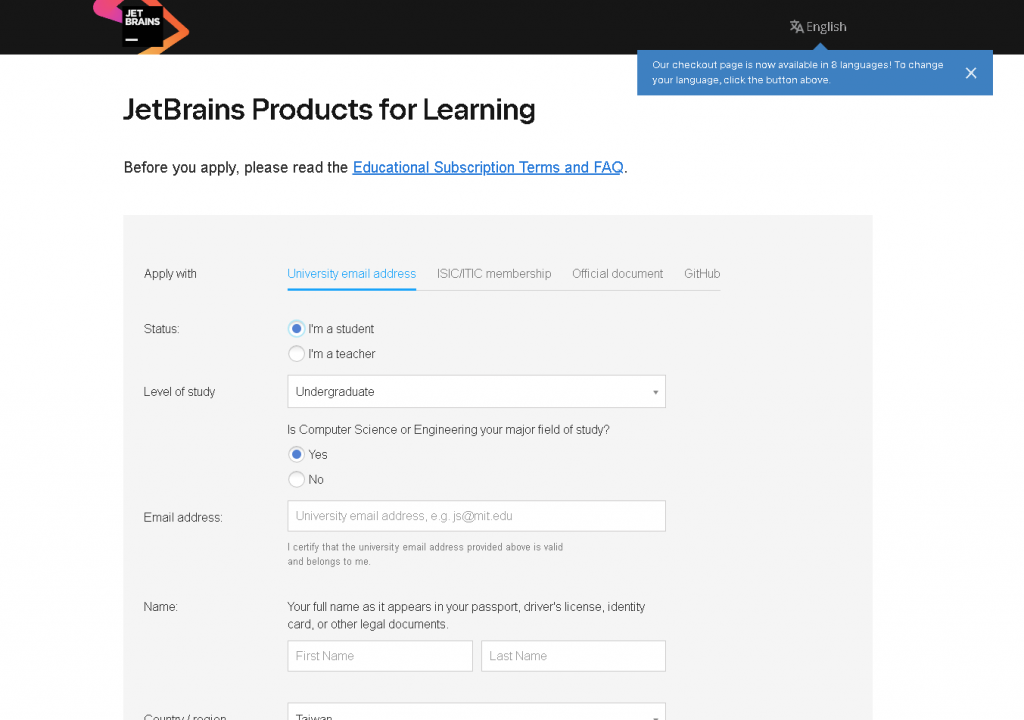
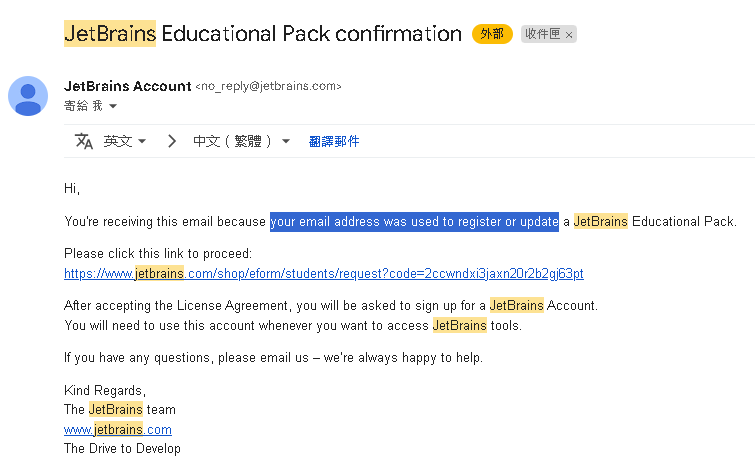

JetBrains 的帳號,這邊是輸入當初註冊時的帳號About就會發現已經成功申請Ultimate版本了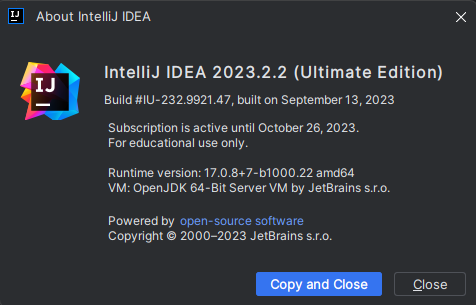
IntelliJ IDEA (Ultimate Edition)
File/New/Project後會開啟下列的視窗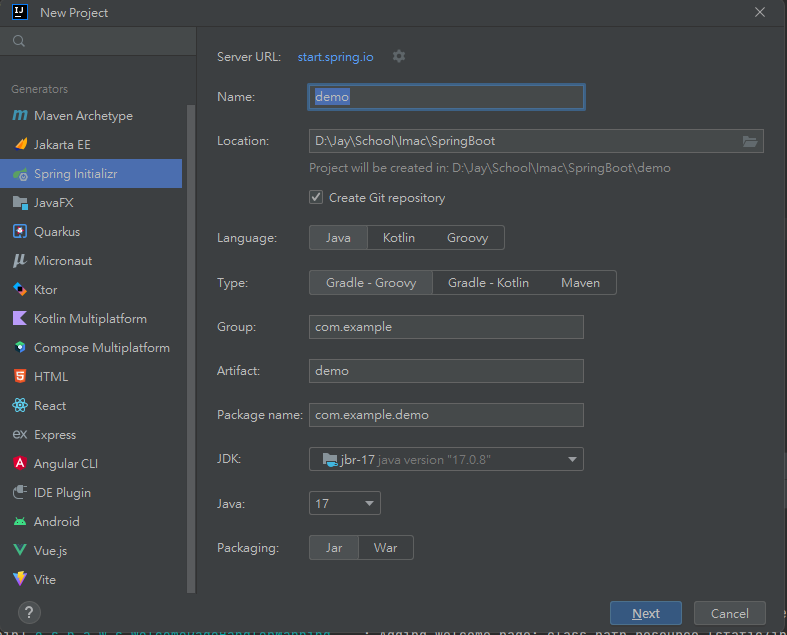
Spring Initializr
ProjectName、儲存位置(Location)、選擇程式語言、Maven、JDK版本與Java版本。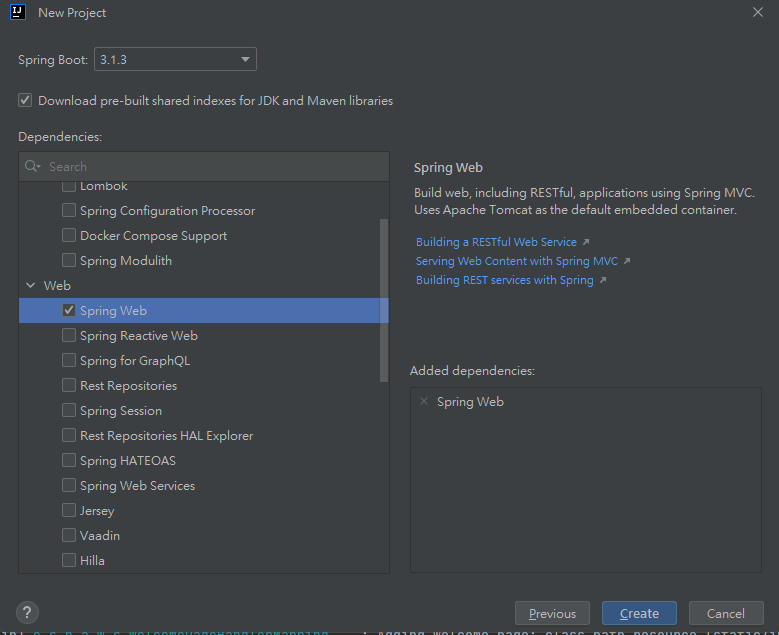
這邊會先建立簡易專案來確認是否有成功開啟並建立 SpringBoot 的專案,一些使用的語法今天先不進行說明。
首先先來到這邊的路徑的Application檔案中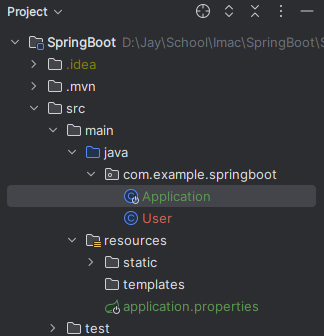
@SpringBootApplication
@RestController
public class SpringBootItHomeApplication {
public static void main(String[] args) {
SpringApplication.run(SpringBootItHomeApplication.class, args);
}
@GetMapping("/hello")
String sayHello() {
return String.format("Hello %s!", "Jay Chen");
}
}
按下右上角的Run之後若看到以下畫面就代表成功建立了Spring專案了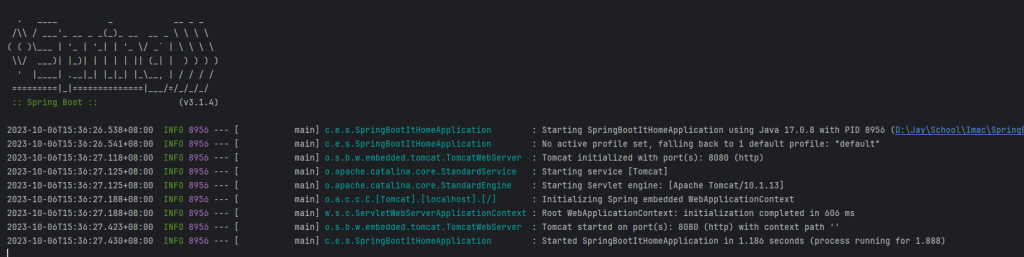
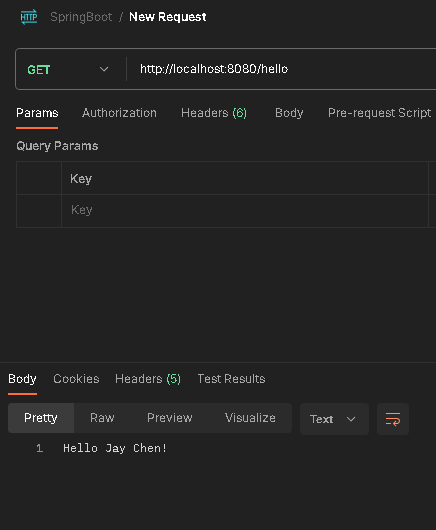
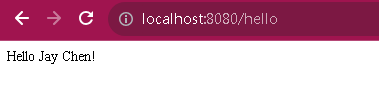
以上是今天關於 SpringBoot 的學生專案的Ultimate版本申請流程說明&如何建立一個 SpringBoot 專案並建立簡易的Demo查看是否成功建立。
